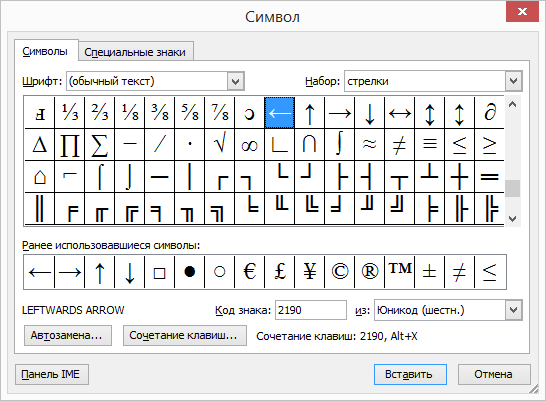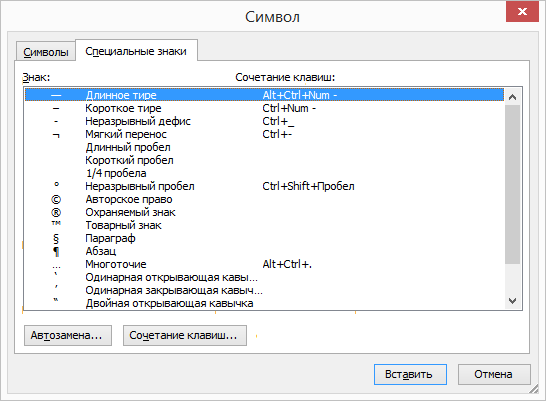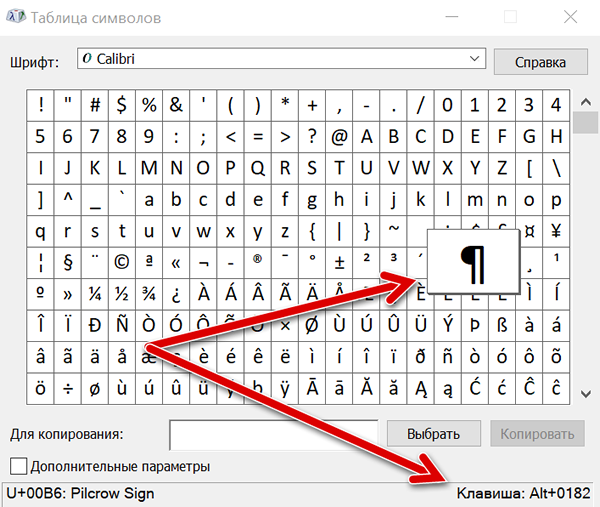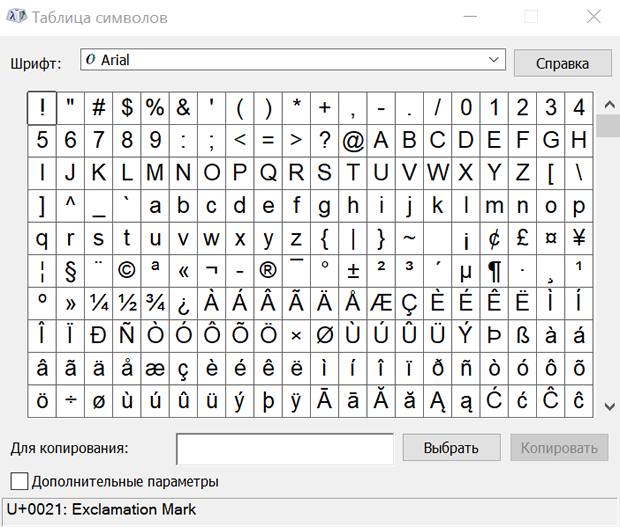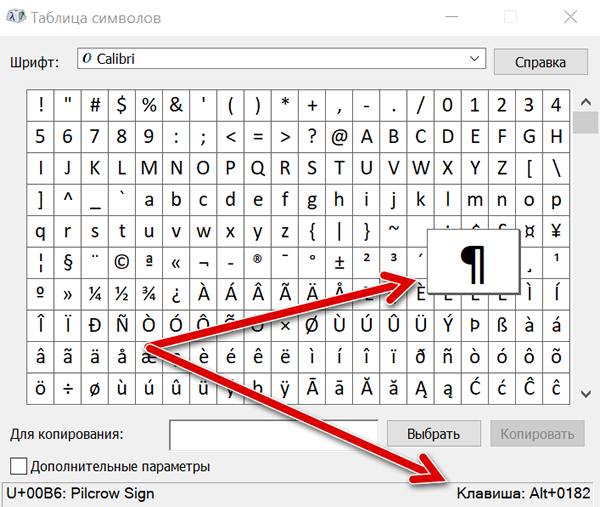Excel для Microsoft 365 Outlook для Microsoft 365 PowerPoint для Microsoft 365 Publisher для Microsoft 365 Excel 2021 Outlook 2021 PowerPoint 2021 Publisher 2021 Visio профессиональный 2021 Visio стандартный 2021 OneNote 2021 Excel 2019 Outlook 2019 PowerPoint 2019 Publisher 2019 Visio профессиональный 2019 Visio стандартный 2019 Excel 2016 Outlook 2016 PowerPoint 2016 OneNote 2016 Publisher 2016 Visio профессиональный 2016 Visio стандартный 2016 Excel 2013 Outlook 2013 PowerPoint 2013 OneNote 2013 Publisher 2013 Visio 2013 Excel 2010 Outlook 2010 PowerPoint 2010 OneNote 2010 Publisher 2010 Visio 2010 Visio стандартный 2010 Еще…Меньше
С помощью кодировок символов ASCII и Юникода можно хранить данные на компьютере и обмениваться ими с другими компьютерами и программами. Ниже перечислены часто используемые латинские символы ASCII и Юникода. Наборы символов Юникода, отличные от латинских, можно посмотреть в соответствующих таблицах, упорядоченных по наборам.
В этой статье
-
Вставка символа ASCII или Юникода в документ
-
Коды часто используемых символов
-
Коды часто используемых диакритических знаков
-
Коды часто используемых лигатур
-
Непечатаемые управляющие знаки ASCII
-
Дополнительные сведения
Вставка символа ASCII или Юникода в документ
Если вам нужно ввести только несколько специальных знаков или символов, можно использовать таблицу символов или сочетания клавиш. Список символов ASCII см. в следующих таблицах или статье Вставка букв национальных алфавитов с помощью сочетаний клавиш.
Примечания:
-
Многие языки содержат символы, которые не удалось уплотить в расширенный набор ACSII, содержащий 256 символов. Таким образом, существуют варианты ASCII и Юникода, которые включают региональные символы и символы. См. таблицы кодов символов Юникода по сценариям.
-
Если у вас возникают проблемы с вводом кода необходимого символа, попробуйте использовать таблицу символов.
Вставка символов ASCII
Чтобы вставить символ ASCII, нажмите и удерживайте клавишу ALT, вводя код символа. Например, чтобы вставить символ градуса (º), нажмите и удерживайте клавишу ALT, затем введите 0176 на цифровой клавиатуре.
Для ввода чисел используйте цифровую клавиатуру, а не цифры на основной клавиатуре. Если на цифровой клавиатуре необходимо ввести цифры, убедитесь, что включен индикатор NUM LOCK.
Вставка символов Юникода
Чтобы вставить символ Юникода, введите код символа, затем последовательно нажмите клавиши ALT и X. Например, чтобы вставить символ доллара ($), введите 0024 и последовательно нажмите клавиши ALT и X. Все коды символов Юникода см. в таблицах символов Юникода, упорядоченных по наборам.
Важно: Некоторые программы Microsoft Office, например PowerPoint и InfoPath, не поддерживают преобразование кодов Юникода в символы. Если вам необходимо вставить символ Юникода в одной из таких программ, используйте таблицу символов.
Примечания:
-
Если после нажатия клавиш ALT+X отображается неправильный символ Юникода, выберите правильный код, а затем снова нажмите ALT+X.
-
Кроме того, перед кодом следует ввести «U+». Например, если ввести «1U+B5» и нажать клавиши ALT+X, отобразится текст «1µ», а если ввести «1B5» и нажать клавиши ALT+X, отобразится символ «Ƶ».
Использование таблицы символов
Таблица символов — это программа, встроенная в Microsoft Windows, которая позволяет просматривать символы, доступные для выбранного шрифта.

С помощью таблицы символов можно копировать отдельные символы или группу символов в буфер обмена и вставлять их в любую программу, поддерживающую отображение этих символов. Открытие таблицы символов
-
В Windows 10 Введите слово «символ» в поле поиска на панели задач и выберите таблицу символов в результатах поиска.
-
В Windows 8 Введите слово «символ» на начальном экране и выберите таблицу символов в результатах поиска.
-
В Windows 7: Нажмите кнопку Пуск, а затем последовательно выберите команды Программы, Стандартные, Служебные и Таблица знаков.
Символы группются по шрифтам. Щелкните список шрифтов, чтобы выбрать набор символов. Чтобы выбрать символ, щелкните его, нажмите кнопку Выбрать, щелкните правой кнопкой мыши место в документе, в котором он должен быть, а затем выберите в документе кнопку Вировать.
К началу страницы
Коды часто используемых символов
Полный список символов см. в таблице символов на компьютере, таблице кодов символов ASCII или таблицах символов Юникода, упорядоченных по наборам.
|
Глиф |
Код |
Глиф |
Код |
|---|---|---|---|
|
Денежные единицы |
|||
|
£ |
ALT+0163 |
¥ |
ALT+0165 |
|
¢ |
ALT+0162 |
$ |
0024+ALT+X |
|
€ |
ALT+0128 |
¤ |
ALT+0164 |
|
Юридические символы |
|||
|
© |
ALT+0169 |
® |
ALT+0174 |
|
§ |
ALT+0167 |
™ |
ALT+0153 |
|
Математические символы |
|||
|
° |
ALT+0176 |
º |
ALT+0186 |
|
√ |
221A+ALT+X |
+ |
ALT+43 |
|
# |
ALT+35 |
µ |
ALT+0181 |
|
< |
ALT+60 |
> |
ALT+62 |
|
% |
ALT+37 |
( |
ALT+40 |
|
[ |
ALT+91 |
) |
ALT+41 |
|
] |
ALT+93 |
∆ |
2206+ALT+X |
|
Дроби |
|||
|
¼ |
ALT+0188 |
½ |
ALT+0189 |
|
¾ |
ALT+0190 |
||
|
Знаки пунктуации и диалектные символы |
|||
|
? |
ALT+63 |
¿ |
ALT+0191 |
|
! |
ALT+33 |
‼ |
203+ALT+X |
|
— |
ALT+45 |
‘ |
ALT+39 |
|
« |
ALT+34 |
, |
ALT+44 |
|
. |
ALT+46 |
| |
ALT+124 |
|
/ |
ALT+47 |
ALT+92 |
|
|
` |
ALT+96 |
^ |
ALT+94 |
|
« |
ALT+0171 |
» |
ALT+0187 |
|
« |
ALT+174 |
» |
ALT+175 |
|
~ |
ALT+126 |
& |
ALT+38 |
|
: |
ALT+58 |
{ |
ALT+123 |
|
; |
ALT+59 |
} |
ALT+125 |
|
Символы форм |
|||
|
□ |
25A1+ALT+X |
√ |
221A+ALT+X |
К началу страницы
Коды часто используемых диакритических знаков
Полный список глифов и соответствующих кодов см. в таблице символов.
|
Глиф |
Код |
Глиф |
Код |
|
|---|---|---|---|---|
|
à |
ALT+0195 |
å |
ALT+0229 |
|
|
Å |
ALT+143 |
å |
ALT+134 |
|
|
Ä |
ALT+142 |
ä |
ALT+132 |
|
|
À |
ALT+0192 |
à |
ALT+133 |
|
|
Á |
ALT+0193 |
á |
ALT+160 |
|
|
 |
ALT+0194 |
â |
ALT+131 |
|
|
Ç |
ALT+128 |
ç |
ALT+135 |
|
|
Č |
010C+ALT+X |
č |
010D+ALT+X |
|
|
É |
ALT+144 |
é |
ALT+130 |
|
|
È |
ALT+0200 |
è |
ALT+138 |
|
|
Ê |
ALT+202 |
ê |
ALT+136 |
|
|
Ë |
ALT+203 |
ë |
ALT+137 |
|
|
Ĕ |
0114+ALT+X |
ĕ |
0115+ALT+X |
|
|
Ğ |
011E+ALT+X |
ğ |
011F+ALT+X |
|
|
Ģ |
0122+ALT+X |
ģ |
0123+ALT+X |
|
|
Ï |
ALT+0207 |
ï |
ALT+139 |
|
|
Î |
ALT+0206 |
î |
ALT+140 |
|
|
Í |
ALT+0205 |
í |
ALT+161 |
|
|
Ì |
ALT+0204 |
ì |
ALT+141 |
|
|
Ñ |
ALT+165 |
ñ |
ALT+164 |
|
|
Ö |
ALT+153 |
ö |
ALT+148 |
|
|
Ô |
ALT+212 |
ô |
ALT+147 |
|
|
Ō |
014C+ALT+X |
ō |
014D+ALT+X |
|
|
Ò |
ALT+0210 |
ò |
ALT+149 |
|
|
Ó |
ALT+0211 |
ó |
ALT+162 |
|
|
Ø |
ALT+0216 |
ø |
00F8+ALT+X |
|
|
Ŝ |
015C+ALT+X |
ŝ |
015D+ALT+X |
|
|
Ş |
015E+ALT+X |
ş |
015F+ALT+X |
|
|
Ü |
ALT+154 |
ü |
ALT+129 |
|
|
Ū |
ALT+016A |
ū |
016B+ALT+X |
|
|
Û |
ALT+0219 |
û |
ALT+150 |
|
|
Ù |
ALT+0217 |
ù |
ALT+151 |
|
|
Ú |
00DA+ALT+X |
ú |
ALT+163 |
|
|
Ÿ |
0159+ALT+X |
ÿ |
ALT+152 |
К началу страницы
Коды часто используемых лигатур
Дополнительные сведения о лигатурах см. в статье Лигатура (соединение букв). Полный список лигатур и соответствующих кодов см. в таблице символов.
|
Глиф |
Код |
Глиф |
Код |
|
|---|---|---|---|---|
|
Æ |
ALT+0198 |
æ |
ALT+0230 |
|
|
ß |
ALT+0223 |
ß |
ALT+225 |
|
|
Π|
ALT+0140 |
œ |
ALT+0156 |
|
|
ʩ |
02A9+ALT+X |
|||
|
ʣ |
02A3+ALT+X |
ʥ |
02A5+ALT+X |
|
|
ʪ |
02AA+ALT+X |
ʫ |
02AB+ALT+X |
|
|
ʦ |
0246+ALT+X |
ʧ |
02A7+ALT+X |
|
|
Љ |
0409+ALT+X |
Ю |
042E+ALT+X |
|
|
Њ |
040A+ALT+X |
Ѿ |
047E+ALT+x |
|
|
Ы |
042B+ALT+X |
Ѩ |
0468+ALT+X |
|
|
Ѭ |
049C+ALT+X |
ﷲ |
FDF2+ALT+X |
К началу страницы
Непечатаемые управляющие знаки ASCII
Знаки, используемые для управления некоторыми периферийными устройствами, например принтерами, в таблице ASCII имеют номера 0–31. Например, знаку перевода страницы/новой страницы соответствует номер 12. Этот знак указывает принтеру перейти к началу следующей страницы.
Таблица непечатаемых управляющих знаков ASCII
|
Десятичное число |
Знак |
Десятичное число |
Знак |
|
|---|---|---|---|---|
|
NULL |
0 |
Освобождение канала данных |
16 |
|
|
Начало заголовка |
1 |
Первый код управления устройством |
17 |
|
|
Начало текста |
2 |
Второй код управления устройством |
18 |
|
|
Конец текста |
3 |
Третий код управления устройством |
19 |
|
|
Конец передачи |
4 |
Четвертый код управления устройством |
20 |
|
|
Запрос |
5 |
Отрицательное подтверждение |
21 |
|
|
Подтверждение |
6 |
Синхронный режим передачи |
22 |
|
|
Звуковой сигнал |
7 |
Конец блока передаваемых данных |
23 |
|
|
BACKSPACE |
8 |
Отмена |
24 |
|
|
Горизонтальная табуляция |
9 |
Конец носителя |
25 |
|
|
Перевод строки/новая строка |
10 |
Символ замены |
26 |
|
|
Вертикальная табуляция |
11 |
ESC |
27 |
|
|
Перевод страницы/новая страница |
12 |
Разделитель файлов |
28 |
|
|
Возврат каретки |
13 |
Разделитель групп |
29 |
|
|
Сдвиг без сохранения разрядов |
14 |
Разделитель записей |
30 |
|
|
Сдвиг с сохранением разрядов |
15 |
Разделитель данных |
31 |
|
|
Пробел |
32 |
DEL |
127 |
К началу страницы
Дополнительные сведения
-
Коды символов ASCII
-
Клавиатура (иврит)
-
Вставка букв национальных алфавитов с помощью сочетаний клавиш
-
Вставка флажка или другого символа
Нужна дополнительная помощь?
Word для Microsoft 365 Word 2021 Word 2019 Word 2016 Word 2013 Word 2010 Еще…Меньше
Вставка символа с помощью клавиатуры с кодами символов ASCII или Юникода
Символы и специальные знаки вставляются с помощью кодов ASCII или Юникода. Вы можете укассировать код при подытовом коде для знака.
-
Перейдите на вкладку >символ > другие символы.
-
Найдите нужный символ.
Совет: Шрифт Segoe UI Symbol содержит очень большой набор символов Юникода, которые можно выбрать.
-
В правой нижней части вы увидите код знака иот:. Код знака используется для вставки этого символа с клавиатуры. Поле «От»: указывает, является ли это кодом Юникода или символом ASCII.
Юникод
ASCII
Вставка символов Юникод
-
Введите код символа там, куда необходимо вставить знак в кодировке Юникод.
-
Нажмите клавиши ALT + X, чтобы преобразовать код в символ.
Если символ Юникода нужно поместить сразу после другого, выделите код, прежде чем нажимать ALT+X.
Совет: Если вы не получили символ, который вы ожидали, убедитесь в том, что выбран правильный шрифт.
Вставка символов ASCII
На цифровой клавиатуре с помощью клавиши Num Lock введите номера ASCII, а не номера в верхней части клавиатуры.
Все коды символов ASCII имеют четыре цифры. Если код символа меньше четырех цифр, добавьте нули в начале, чтобы получить 4 цифры.
-
На вкладке Главная в группе Шрифт измените шрифт на Wingdings (или другой набор шрифтов).
-
Нажмите клавишу ALT и, удерживая ее, введите код символа с помощью цифровой клавиатуры.
-
После вставки символа измените шрифт на предыдущий.
Полный список символов см. в таблице символов на компьютере, таблице кодов символов ASCII или таблицах символов Юникода, упорядоченных по наборам.
|
Глиф |
Код |
Глиф |
Код |
|---|---|---|---|
|
Денежные единицы |
|||
|
£ |
ALT+0163 |
¥ |
ALT+0165 |
|
¢ |
ALT+0162 |
$ |
0024+ALT+X |
|
€ |
ALT+0128 |
¤ |
ALT+0164 |
|
Юридические символы |
|||
|
© |
ALT+0169 |
® |
ALT+0174 |
|
§ |
ALT+0167 |
™ |
ALT+0153 |
|
Математические символы |
|||
|
° |
ALT+0176 |
º |
ALT+0186 |
|
√ |
221A+ALT+X |
+ |
ALT+43 |
|
# |
ALT+35 |
µ |
ALT+0181 |
|
< |
ALT+60 |
> |
ALT+62 |
|
% |
ALT+37 |
( |
ALT+40 |
|
[ |
ALT+91 |
) |
ALT+41 |
|
] |
ALT+93 |
∆ |
2206+ALT+X |
|
Дроби |
|||
|
¼ |
ALT+0188 |
½ |
ALT+0189 |
|
¾ |
ALT+0190 |
||
|
Знаки пунктуации и диалектные символы |
|||
|
? |
ALT+63 |
¿ |
ALT+0191 |
|
! |
ALT+33 |
‼ |
203+ALT+X |
|
— |
ALT+45 |
‘ |
ALT+39 |
|
« |
ALT+34 |
, |
ALT+44 |
|
. |
ALT+46 |
| |
ALT+124 |
|
/ |
ALT+47 |
ALT+92 |
|
|
` |
ALT+96 |
^ |
ALT+94 |
|
« |
ALT+0171 |
» |
ALT+0187 |
|
« |
ALT+174 |
» |
ALT+175 |
|
~ |
ALT+126 |
& |
ALT+38 |
|
: |
ALT+58 |
{ |
ALT+123 |
|
; |
ALT+59 |
} |
ALT+125 |
|
Символы форм |
|||
|
□ |
25A1+ALT+X |
√ |
221A+ALT+X |
Полный список глифов и соответствующих кодов см. в таблице символов.
|
Глиф |
Код |
Глиф |
Код |
|
|---|---|---|---|---|
|
à |
ALT+0195 |
å |
ALT+0229 |
|
|
Å |
ALT+143 |
å |
ALT+134 |
|
|
Ä |
ALT+142 |
ä |
ALT+132 |
|
|
À |
ALT+0192 |
à |
ALT+133 |
|
|
Á |
ALT+0193 |
á |
ALT+160 |
|
|
 |
ALT+0194 |
â |
ALT+131 |
|
|
Ç |
ALT+128 |
ç |
ALT+135 |
|
|
Č |
010C+ALT+X |
č |
010D+ALT+X |
|
|
É |
ALT+144 |
é |
ALT+130 |
|
|
È |
ALT+0200 |
è |
ALT+138 |
|
|
Ê |
ALT+202 |
ê |
ALT+136 |
|
|
Ë |
ALT+203 |
ë |
ALT+137 |
|
|
Ĕ |
0114+ALT+X |
ĕ |
0115+ALT+X |
|
|
Ğ |
011E+ALT+X |
ğ |
011F+ALT+X |
|
|
Ģ |
0122+ALT+X |
ģ |
0123+ALT+X |
|
|
Ï |
ALT+0207 |
ï |
ALT+139 |
|
|
Î |
ALT+0206 |
î |
ALT+140 |
|
|
Í |
ALT+0205 |
í |
ALT+161 |
|
|
Ì |
ALT+0204 |
ì |
ALT+141 |
|
|
Ñ |
ALT+165 |
ñ |
ALT+164 |
|
|
Ö |
ALT+153 |
ö |
ALT+148 |
|
|
Ô |
ALT+212 |
ô |
ALT+147 |
|
|
Ō |
014C+ALT+X |
ō |
014D+ALT+X |
|
|
Ò |
ALT+0210 |
ò |
ALT+149 |
|
|
Ó |
ALT+0211 |
ó |
ALT+162 |
|
|
Ø |
ALT+0216 |
ø |
00F8+ALT+X |
|
|
Ŝ |
015C+ALT+X |
ŝ |
015D+ALT+X |
|
|
Ş |
015E+ALT+X |
ş |
015F+ALT+X |
|
|
Ü |
ALT+154 |
ü |
ALT+129 |
|
|
Ū |
ALT+016A |
ū |
016B+ALT+X |
|
|
Û |
ALT+0219 |
û |
ALT+150 |
|
|
Ù |
ALT+0217 |
ù |
ALT+151 |
|
|
Ú |
00DA+ALT+X |
ú |
ALT+163 |
|
|
Ÿ |
0159+ALT+X |
ÿ |
ALT+152 |
Дополнительные сведения о лигатурах см. в статье Лигатура (соединение букв). Дополнительные см. в этой теме.
|
Глиф |
Код |
Глиф |
Код |
|
|---|---|---|---|---|
|
Æ |
ALT+0198 |
æ |
ALT+0230 |
|
|
ß |
ALT+0223 |
ß |
ALT+225 |
|
|
Π|
ALT+0140 |
œ |
ALT+0156 |
|
|
ʩ |
02A9+ALT+X |
|||
|
ʣ |
02A3+ALT+X |
ʥ |
02A5+ALT+X |
|
|
ʪ |
02AA+ALT+X |
ʫ |
02AB+ALT+X |
|
|
ʦ |
0246+ALT+X |
ʧ |
02A7+ALT+X |
|
|
Љ |
0409+ALT+X |
Ю |
042E+ALT+X |
|
|
Њ |
040A+ALT+X |
Ѿ |
047E+ALT+x |
|
|
Ы |
042B+ALT+X |
Ѩ |
0468+ALT+X |
|
|
Ѭ |
049C+ALT+X |
ﷲ |
FDF2+ALT+X |
Знаки, используемые для управления некоторыми периферийными устройствами, например принтерами, в таблице ASCII имеют номера 0–31.
|
Десятичное число |
Знак |
Десятичное число |
Знак |
|
|---|---|---|---|---|
|
NULL |
0 |
Освобождение канала данных |
16 |
|
|
Начало заголовка |
1 |
Первый код управления устройством |
17 |
|
|
Начало текста |
2 |
Второй код управления устройством |
18 |
|
|
Конец текста |
3 |
Третий код управления устройством |
19 |
|
|
Конец передачи |
4 |
Четвертый код управления устройством |
20 |
|
|
Запрос |
5 |
Отрицательное подтверждение |
21 |
|
|
Подтверждение |
6 |
Синхронный режим передачи |
22 |
|
|
Звуковой сигнал |
7 |
Конец блока передаваемых данных |
23 |
|
|
BACKSPACE |
8 |
Отмена |
24 |
|
|
Горизонтальная табуляция |
9 |
Конец носителя |
25 |
|
|
Перевод строки/новая строка |
10 |
Символ замены |
26 |
|
|
Вертикальная табуляция |
11 |
ESC |
27 |
|
|
Перевод страницы/новая страница |
12 |
Разделитель файлов |
28 |
|
|
Возврат каретки |
13 |
Разделитель групп |
29 |
|
|
Сдвиг без сохранения разрядов |
14 |
Разделитель записей |
30 |
|
|
Сдвиг с сохранением разрядов |
15 |
Разделитель данных |
31 |
|
|
Пробел |
32 |
DEL |
127 |
Нужна дополнительная помощь?
Список из 256 символов и их коды в ASCII.
1
Управляющие символы
| DEC | OCT | HEX | BIN | Символ | Escape послед. | HTML код | Описание |
|---|---|---|---|---|---|---|---|
| 0 | 000 | 0x00 | 00000000 | NUL | � | Нулевой байт | |
| 1 | 001 | 0x01 | 00000001 | SOH |  | Начало заголовка | |
| 2 | 002 | 0x02 | 00000010 | STX |  | Начало текста | |
| 3 | 003 | 0x03 | 00000011 | ETX |  | Конец «текста» | |
| 4 | 004 | 0x04 | 00000100 | EOT |  | конец передачи | |
| 5 | 005 | 0x05 | 00000101 | ENQ |  | «Прошу подтверждения!» | |
| 6 | 006 | 0x06 | 00000110 | ACK |  | «Подтверждаю!» | |
| 7 | 007 | 0x07 | 00000111 | BEL | a |  | Звуковой сигнал – звонок |
| 8 | 010 | 0x08 | 00001000 | BS | b |  | Возврат на один символ (BACKSPACE) |
| 9 | 011 | 0x09 | 00001001 | TAB | t | Табуляция | |
| 10 | 012 | 0x0A | 00001010 | LF | n | Перевод строки | |
| 11 | 013 | 0x0B | 00001011 | VT | v |  | Вертикальная табуляция |
| 12 | 014 | 0x0C | 00001100 | FF | f |  | Прогон страницы, новая страница |
| 13 | 015 | 0x0D | 00001101 | CR | r | Возврат каретки | |
| 14 | 016 | 0x0E | 00001110 | SO |  | Переключиться на другую ленту (кодировку) | |
| 15 | 017 | 0x0F | 00001111 | SI |  | Переключиться на исходную ленту (кодировку) | |
| 16 | 020 | 0x10 | 00010000 | DLE |  | Экранирование канала данных | |
| 17 | 021 | 0x11 | 00010001 | DC1 |  | 1-й символ управления устройством | |
| 18 | 022 | 0x12 | 00010010 | DC2 |  | 2-й символ управления устройством | |
| 19 | 023 | 0x13 | 00010011 | DC3 |  | 3-й символ управления устройством | |
| 20 | 024 | 0x14 | 00010100 | DC4 |  | 4-й символ управления устройством | |
| 21 | 025 | 0x15 | 00010101 | NAK |  | «Не подтверждаю!» | |
| 22 | 026 | 0x16 | 00010110 | SYN |  | Символ для синхронизации | |
| 23 | 027 | 0x17 | 00010111 | ETB |  | Конец текстового блока | |
| 24 | 030 | 0x18 | 00011000 | CAN |  | Отмена | |
| 25 | 031 | 0x19 | 00011001 | EM |  | Конец носителя | |
| 26 | 032 | 0x1A | 00011010 | SUB |  | Подставить | |
| 27 | 033 | 0x1B | 00011011 | ESC | e |  | Escape (Расширение) |
| 28 | 034 | 0x1C | 00011100 | FS |  | Разделитель файлов | |
| 29 | 035 | 0x1D | 00011101 | GS |  | Разделитель групп | |
| 30 | 036 | 0x1E | 00011110 | RS |  | Разделитель записей | |
| 31 | 037 | 0x1F | 00011111 | US |  | Разделитель юнитов | |
| 127 | 177 | 0x7F | 01111111 | Delete | | Символ для удаления (на перфолентах) |
2
Печатные символы
| DEC | OCT | HEX | BIN | Символ | HTML код | Мнемоника |
|---|---|---|---|---|---|---|
| 32 | 040 | 0x20 | 00100000 | Пробел | ||
| 33 | 041 | 0x21 | 00100001 | ! | ! | |
| 34 | 042 | 0x22 | 00100010 | « | " | " |
| 35 | 043 | 0x23 | 00100011 | # | # | |
| 36 | 044 | 0x24 | 00100100 | $ | $ | |
| 37 | 045 | 0x25 | 00100101 | % | % | |
| 38 | 046 | 0x26 | 00100110 | & | & | & |
| 39 | 047 | 0x27 | 00100111 | ‘ | ' | ' |
| 40 | 050 | 0x28 | 00101000 | ( | ( | |
| 41 | 051 | 0x29 | 00101001 | ) | ) | |
| 42 | 052 | 0x2A | 00101010 | * | * | |
| 43 | 053 | 0x2B | 00101011 | + | + | |
| 44 | 054 | 0x2C | 00101100 | , | , | |
| 45 | 055 | 0x2D | 00101101 | — | - | |
| 46 | 056 | 0x2E | 00101110 | . | . | |
| 47 | 057 | 0x2F | 00101111 | / | / | |
| 48 | 060 | 0x30 | 00110000 | 0 | 0 | |
| 49 | 061 | 0x31 | 00110001 | 1 | 1 | |
| 50 | 062 | 0x32 | 00110010 | 2 | 2 | |
| 51 | 063 | 0x33 | 00110011 | 3 | 3 | |
| 52 | 064 | 0x34 | 00110100 | 4 | 4 | |
| 53 | 065 | 0x35 | 00110101 | 5 | 5 | |
| 54 | 066 | 0x36 | 00110110 | 6 | 6 | |
| 55 | 067 | 0x37 | 00110111 | 7 | 7 | |
| 56 | 070 | 0x38 | 00111000 | 8 | 8 | |
| 57 | 071 | 0x39 | 00111001 | 9 | 9 | |
| 58 | 072 | 0x3A | 00111010 | : | : | |
| 59 | 073 | 0x3B | 00111011 | ; | ; | |
| 60 | 074 | 0x3C | 00111100 | < | < | < |
| 61 | 075 | 0x3D | 00111101 | = | = | |
| 62 | 076 | 0x3E | 00111110 | > | > | > |
| 63 | 077 | 0x3F | 00111111 | ? | ? | |
| 64 | 100 | 0x40 | 01000000 | @ | @ | |
| 65 | 101 | 0x41 | 01000001 | A | A | |
| 66 | 102 | 0x42 | 01000010 | B | B | |
| 67 | 103 | 0x43 | 01000011 | C | C | |
| 68 | 104 | 0x44 | 01000100 | D | D | |
| 69 | 105 | 0x45 | 01000101 | E | E | |
| 70 | 106 | 0x46 | 01000110 | F | F | |
| 71 | 107 | 0x47 | 01000111 | G | G | |
| 72 | 110 | 0x48 | 01001000 | H | H | |
| 73 | 111 | 0x49 | 01001001 | I | I | |
| 74 | 112 | 0x4A | 01001010 | J | J | |
| 75 | 113 | 0x4B | 01001011 | K | K | |
| 76 | 114 | 0x4C | 01001100 | L | L | |
| 77 | 115 | 0x4D | 01001101 | M | M | |
| 78 | 116 | 0x4E | 01001110 | N | N | |
| 79 | 117 | 0x4F | 01001111 | O | O | |
| 80 | 120 | 0x50 | 01010000 | P | P | |
| 81 | 121 | 0x51 | 01010001 | Q | Q | |
| 82 | 122 | 0x52 | 01010010 | R | R | |
| 83 | 123 | 0x53 | 01010011 | S | S | |
| 84 | 124 | 0x54 | 01010100 | T | T | |
| 85 | 125 | 0x55 | 01010101 | U | U | |
| 86 | 126 | 0x56 | 01010110 | V | V | |
| 87 | 127 | 0x57 | 01010111 | W | W | |
| 88 | 130 | 0x58 | 01011000 | X | X | |
| 89 | 131 | 0x59 | 01011001 | Y | Y | |
| 90 | 132 | 0x5A | 01011010 | Z | Z | |
| 91 | 133 | 0x5B | 01011011 | [ | [ | |
| 92 | 134 | 0x5C | 01011100 | \ | ||
| 93 | 135 | 0x5D | 01011101 | ] | ] | |
| 94 | 136 | 0x5E | 01011110 | ^ | ^ | |
| 95 | 137 | 0x5F | 01011111 | _ | _ | |
| 96 | 140 | 0x60 | 01100000 | ` | ` | |
| 97 | 141 | 0x61 | 01100001 | a | a | |
| 98 | 142 | 0x62 | 01100010 | b | b | |
| 99 | 143 | 0x63 | 01100011 | c | c | |
| 100 | 144 | 0x64 | 01100100 | d | d | |
| 101 | 145 | 0x65 | 01100101 | e | e | |
| 102 | 146 | 0x66 | 01100110 | f | f | |
| 103 | 147 | 0x67 | 01100111 | g | g | |
| 104 | 150 | 0x68 | 01101000 | h | h | |
| 105 | 151 | 0x69 | 01101001 | i | i | |
| 106 | 152 | 0x6A | 01101010 | j | j | |
| 107 | 153 | 0x6B | 01101011 | k | k | |
| 108 | 154 | 0x6C | 01101100 | l | l | |
| 109 | 155 | 0x6D | 01101101 | m | m | |
| 110 | 156 | 0x6E | 01101110 | n | n | |
| 111 | 157 | 0x6F | 01101111 | o | o | |
| 112 | 160 | 0x70 | 01110000 | p | p | |
| 113 | 161 | 0x71 | 01110001 | q | q | |
| 114 | 162 | 0x72 | 01110010 | r | r | |
| 115 | 163 | 0x73 | 01110011 | s | s | |
| 116 | 164 | 0x74 | 01110100 | t | t | |
| 117 | 165 | 0x75 | 01110101 | u | u | |
| 118 | 166 | 0x76 | 01110110 | v | v | |
| 119 | 167 | 0x77 | 01110111 | w | w | |
| 120 | 170 | 0x78 | 01111000 | x | x | |
| 121 | 171 | 0x79 | 01111001 | y | y | |
| 122 | 172 | 0x7A | 01111010 | z | z | |
| 123 | 173 | 0x7B | 01111011 | { | { | |
| 124 | 174 | 0x7C | 01111100 | | | | | |
| 125 | 175 | 0x7D | 01111101 | } | } | |
| 126 | 176 | 0x7E | 01111110 | ~ | ~ |
3
Расширенные символы ASCII Win-1251 кириллица
| DEC | OCT | HEX | BIN | Символ | HTML код | Мнемоника |
|---|---|---|---|---|---|---|
| 128 | 200 | 0x80 | 10000000 | Ђ | € | |
| 129 | 201 | 0x81 | 10000001 | Ѓ | | |
| 130 | 202 | 0x82 | 10000010 | ‚ | ‚ | ‚ |
| 131 | 203 | 0x83 | 10000011 | ѓ | ƒ | |
| 132 | 204 | 0x84 | 10000100 | „ | „ | „ |
| 133 | 205 | 0x85 | 10000101 | … | … | … |
| 134 | 206 | 0x86 | 10000110 | † | † | † |
| 135 | 207 | 0x87 | 10000111 | ‡ | ‡ | ‡ |
| 136 | 210 | 0x88 | 10001000 | € | ˆ | € |
| 137 | 211 | 0x89 | 10001001 | ‰ | ‰ | ‰ |
| 138 | 212 | 0x8A | 10001010 | Љ | Š | |
| 139 | 213 | 0x8B | 10001011 | ‹ | ‹ | ‹ |
| 140 | 214 | 0x8C | 10001100 | Њ | Œ | |
| 141 | 215 | 0x8D | 10001101 | Ќ | | |
| 142 | 216 | 0x8E | 10001110 | Ћ | Ž | |
| 143 | 217 | 0x8F | 10001111 | Џ | | |
| 144 | 220 | 0x90 | 10010000 | Ђ | | |
| 145 | 221 | 0x91 | 10010001 | ‘ | ‘ | ‘ |
| 146 | 222 | 0x92 | 10010010 | ’ | ’ | ’ |
| 147 | 223 | 0x93 | 10010011 | “ | “ | “ |
| 148 | 224 | 0x94 | 10010100 | ” | ” | ” |
| 149 | 225 | 0x95 | 10010101 | • | • | • |
| 150 | 226 | 0x96 | 10010110 | – | – | – |
| 151 | 227 | 0x97 | 10010111 | — | — | — |
| 152 | 230 | 0x98 | 10011000 | Начало строки | ˜ | |
| 153 | 231 | 0x99 | 10011001 | ™ | ™ | ™ |
| 154 | 232 | 0x9A | 10011010 | љ | š | |
| 155 | 233 | 0x9B | 10011011 | › | › | › |
| 156 | 234 | 0x9C | 10011100 | њ | œ | |
| 157 | 235 | 0x9D | 10011101 | ќ | | |
| 158 | 236 | 0x9E | 10011110 | ћ | ž | |
| 159 | 237 | 0x9F | 10011111 | џ | Ÿ | |
| 160 | 240 | 0xA0 | 10100000 | Неразрывный пробел | | |
| 161 | 241 | 0xA1 | 10100001 | Ў | ¡ | |
| 162 | 242 | 0xA2 | 10100010 | ў | ¢ | |
| 163 | 243 | 0xA3 | 10100011 | Ј | £ | |
| 164 | 244 | 0xA4 | 10100100 | ¤ | ¤ | ¤ |
| 165 | 245 | 0xA5 | 10100101 | Ґ | ¥ | |
| 166 | 246 | 0xA6 | 10100110 | ¦ | ¦ | ¦ |
| 167 | 247 | 0xA7 | 10100111 | § | § | § |
| 168 | 250 | 0xA8 | 10101000 | Ё | ¨ | |
| 169 | 251 | 0xA9 | 10101001 | © | © | © |
| 170 | 252 | 0xAA | 10101010 | Є | ª | |
| 171 | 253 | 0xAB | 10101011 | « | « | « |
| 172 | 254 | 0xAC | 10101100 | ¬ | ¬ | ¬ |
| 173 | 255 | 0xAD | 10101101 | Мягкий перенос | | ­ |
| 174 | 256 | 0xAE | 10101110 | ® | ® | ® |
| 175 | 257 | 0xAF | 10101111 | Ї | ¯ | |
| 176 | 260 | 0xB0 | 10110000 | ° | ° | ° |
| 177 | 261 | 0xB1 | 10110001 | ± | ± | ± |
| 178 | 262 | 0xB2 | 10110010 | І | ² | |
| 179 | 263 | 0xB3 | 10110011 | і | ³ | |
| 180 | 264 | 0xB4 | 10110100 | ґ | ´ | |
| 181 | 265 | 0xB5 | 10110101 | µ | µ | µ |
| 182 | 266 | 0xB6 | 10110110 | ¶ | ¶ | ¶ |
| 183 | 267 | 0xB7 | 10110111 | · | · | · |
| 184 | 270 | 0xB8 | 10111000 | ё | ¸ | |
| 185 | 271 | 0xB9 | 10111001 | № | ¹ | |
| 186 | 272 | 0xBA | 10111010 | є | º | |
| 187 | 273 | 0xBB | 10111011 | » | » | » |
| 188 | 274 | 0xBC | 10111100 | ј | ¼ | |
| 189 | 275 | 0xBD | 10111101 | Ѕ | ½ | |
| 190 | 276 | 0xBE | 10111110 | ѕ | ¾ | |
| 191 | 277 | 0xBF | 10111111 | ї | ¿ | |
| 192 | 300 | 0xC0 | 11000000 | А | À | |
| 193 | 301 | 0xC1 | 11000001 | Б | Á | |
| 194 | 302 | 0xC2 | 11000010 | В | Â | |
| 195 | 303 | 0xC3 | 11000011 | Г | Ã | |
| 196 | 304 | 0xC4 | 11000100 | Д | Ä | |
| 197 | 305 | 0xC5 | 11000101 | Е | Å | |
| 198 | 306 | 0xC6 | 11000110 | Ж | Æ | |
| 199 | 307 | 0xC7 | 11000111 | З | Ç | |
| 200 | 310 | 0xC8 | 11001000 | И | È | |
| 201 | 311 | 0xC9 | 11001001 | Й | É | |
| 202 | 312 | 0xCA | 11001010 | К | Ê | |
| 203 | 313 | 0xCB | 11001011 | Л | Ë | |
| 204 | 314 | 0xCC | 11001100 | М | Ì | |
| 205 | 315 | 0xCD | 11001101 | Н | Í | |
| 206 | 316 | 0xCE | 11001110 | О | Î | |
| 207 | 317 | 0xCF | 11001111 | П | Ï | |
| 208 | 320 | 0xD0 | 11010000 | Р | Ð | |
| 209 | 321 | 0xD1 | 11010001 | С | Ñ | |
| 210 | 322 | 0xD2 | 11010010 | Т | Ò | |
| 211 | 323 | 0xD3 | 11010011 | У | Ó | |
| 212 | 324 | 0xD4 | 11010100 | Ф | Ô | |
| 213 | 325 | 0xD5 | 11010101 | Х | Õ | |
| 214 | 326 | 0xD6 | 11010110 | Ц | Ö | |
| 215 | 327 | 0xD7 | 11010111 | Ч | × | |
| 216 | 330 | 0xD8 | 11011000 | Ш | Ø | |
| 217 | 331 | 0xD9 | 11011001 | Щ | Ù | |
| 218 | 332 | 0xDA | 11011010 | Ъ | Ú | |
| 219 | 333 | 0xDB | 11011011 | Ы | Û | |
| 220 | 334 | 0xDC | 11011100 | Ь | Ü | |
| 221 | 335 | 0xDD | 11011101 | Э | Ý | |
| 222 | 336 | 0xDE | 11011110 | Ю | Þ | |
| 223 | 337 | 0xDF | 11011111 | Я | ß | |
| 224 | 340 | 0xE0 | 11100000 | а | à | |
| 225 | 341 | 0xE1 | 11100001 | б | á | |
| 226 | 342 | 0xE2 | 11100010 | в | â | |
| 227 | 343 | 0xE3 | 11100011 | г | ã | |
| 228 | 344 | 0xE4 | 11100100 | д | ä | |
| 229 | 345 | 0xE5 | 11100101 | е | å | |
| 230 | 346 | 0xE6 | 11100110 | ж | æ | |
| 231 | 347 | 0xE7 | 11100111 | з | ç | |
| 232 | 350 | 0xE8 | 11101000 | и | è | |
| 233 | 351 | 0xE9 | 11101001 | й | é | |
| 234 | 352 | 0xEA | 11101010 | к | ê | |
| 235 | 353 | 0xEB | 11101011 | л | ë | |
| 236 | 354 | 0xEC | 11101100 | м | ì | |
| 237 | 355 | 0xED | 11101101 | н | í | |
| 238 | 356 | 0xEE | 11101110 | о | î | |
| 239 | 357 | 0xEF | 11101111 | п | ï | |
| 240 | 360 | 0xF0 | 11110000 | р | ð | |
| 241 | 361 | 0xF1 | 11110001 | с | ñ | |
| 242 | 362 | 0xF2 | 11110010 | т | ò | |
| 243 | 363 | 0xF3 | 11110011 | у | ó | |
| 244 | 364 | 0xF4 | 11110100 | ф | ô | |
| 245 | 365 | 0xF5 | 11110101 | х | õ | |
| 246 | 366 | 0xF6 | 11110110 | ц | ö | |
| 247 | 367 | 0xF7 | 11110111 | ч | ÷ | |
| 248 | 370 | 0xF8 | 11111000 | ш | ø | |
| 249 | 371 | 0xF9 | 11111001 | щ | ù | |
| 250 | 372 | 0xFA | 11111010 | ъ | ú | |
| 251 | 373 | 0xFB | 11111011 | ы | û | |
| 252 | 374 | 0xFC | 11111100 | ь | ü | |
| 253 | 375 | 0xFD | 11111101 | э | ý | |
| 254 | 376 | 0xFE | 11111110 | ю | þ | |
| 255 | 377 | 0xFF | 11111111 | я | ÿ |
Введение
См. также Свойства и использование символов
Для ввода специальных, то есть отсутствующих на клавиатуре символов, есть четыре основных способа.
Ввод с помощью ASCII-кода
В любой операционной системе существует вариант ввода символов с использованием его кода.
Для Windows можно ввести любой символ, содержащийся в текущем шрифте, используя следующий способ.
- Num Lock должен быть включен.
- Удерживая клавишу Alt, набрать на цифровой (дополнительной) клавиатуре (калькуляторе) четырехзначный ASCII код клавиши.
Первой цифрой всегда должен быть ноль (спорно, что описано ниже). - Отпустить Alt.
Абсолютное преимущество такого способа заключается в том, что, зная код, можно ввести любой 8-битовый символ в любой программе.
Ниже приведены некоторые актуальные примеры.
Shift+Enter — принудительное начало строки (перевод строки, Line feed). HEX 000A работать не будет!
Alt+0150 — минус (–).
Alt+0151 — тире (—).
Alt+0160 — неразрывный пробел, 16-ричное значение (HEX) — 00A0.
Alt+0173 — скрытый (soft/hidden) перенос, 16-ричное значение (HEX) — 00AD.
Alt+0176 — градус (°).
Alt+0171 — открывающая кавычка («).
Alt+0187 — закрывающая кавычка (»).
Доступ к этим материалам предоставляется только зарегистрированным пользователям!
Значительную часть символов можно посмотреть во встроенной программе Таблица символов (Character Map, файл charmap.exe) и/или высчитать,
исходя из того, что первый видимый символ (пробел) имеет номер 32, второй (!) — 33, а заканчивается таблица русским алфавитом, в частности, русской буквой «я» (номер 255 для 8-битовых шрифтов).
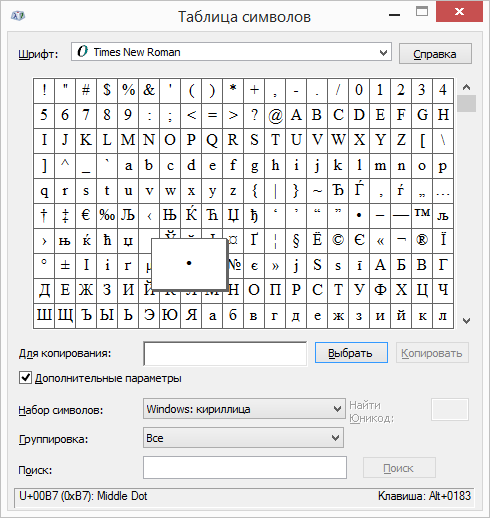
Для иллюстрации выбран знак умножения (0183, HEX 00B7). Для данного Unicode-шрифта здесь установлена 8-битовая кирилическая страница!
Размеры окна изменить нельзя!
По существу, в таком виде программа существует с момента разработки и занимает лишь примерно 1/8 экрана FullHD.
Выводится таблица 20*10, то есть одновременно видно 200 символов.
Вряд ли такой режим работы можно считать комфортным.
Диалог вставки символа
Пункт меню Вставка→Символ… (Insert→Symbol…). Обратите внимание, что распахнуть окно на весь экран можно только двойным щелчком на заголовке.
В ленте Word это будет Вставка⇒Символ⇒Другие символы.
Во второй вкладке можно выбрать многие технические символы. Большинство из них имеет клавиатурные сочетания.
Обратите внимание, что, например, Ctrl+’,’ означает, что одинарную кавычку надо нажать дважды!
Ввод 16-ричного Unicode-значения
Действует только для Word!
1. Вводим в текст 4-значный код символа (4 шестнадцатеричных цифры, регистр букв роли не играет). Двух- и трехзначные коды дополняются ведущими нулями.
Забавно, что работает это и без ведущих нулей, начиная с 20, что соответствует пробелу (2016 = 3210).
2. Нажимаем Alt+X (Alt — левый!), после чего код преобразуется в его символ.
3. Обратная версия. Нажимаем Alt+X, после чего символ перед курсором или один(!) выделенный символ преобразуется в его код.
Таким образом можно выяснить код любого символа.
Но если он у вас уже есть!
Принципиальное замечание: запомнить коды всех требующихся знаков для серьезного набора невозможно.
Ниже приведена актуальная для химических текстов таблица.
Доступ к этим материалам предоставляется только зарегистрированным пользователям!
Отдельные важные страницы Unicode (PDF):
- Греческие буквы
- Стрелки
- Разные технические символы
Горячие клавиши Word
Не будут работать в других приложениях, но если ваша основная работа происходит именно здесь…
Ctrl+NumPad «-« позволяет ввести минус (NumPad «-» — дефис на дополнительной клавиатуре).
Alt+Ctrl+NumPad «-« позволяет ввести тире.
Shift+Ctrl+Q включает встроенный стиль Symbol, присваивающий выделенным символам шрифт Symbol, содержащий греческие буквы и основные математические символы.
Важно! Если ничего не выделено, то данный стиль будет включен для одного(!) следующего вводимого символа.
То есть, если нажать Shift+Ctrl+Q, а затем ввести букву b, то в текст будет вставлена греческая буква бетта (β).
Последующий же ввод продолжится обычным шрифтом по умолчанию.
См также Пробелы.
Дополнительные ссылки
- От Microsoft.
ASCII — A
merican
S
tandard
C
ode for
I
nformation
I
nterchange.
ASCII была разработана (1963 год) для кодирования символов, коды которых помещались в 7 бит (128 символов). Со временем кодировка была расширена до 8-ми бит (256 символов), коды первых 128-и символов не изменились.
Управляющие символы ASCII (код символа 0-31)
Первые 32 символа в ASCII-таблице не имеют печатных кодов и используются для управления периферийными устройствами, телетайпами, принтерами и т.д.
| DEC | OCT | HEX | BIN | Symbol | HTML Number | HTML Name | Description |
|---|---|---|---|---|---|---|---|
| 0 | 000 | 0x00 | 00000000 | NUL | & #000; | Null char | |
| 1 | 001 | 0x01 | 00000001 | SOH | & #001; | Start of Heading | |
| 2 | 002 | 0x02 | 00000010 | STX | & #002; | Start of Text | |
| 3 | 003 | 0x03 | 00000011 | ETX | & #003; | End of Text | |
| 4 | 004 | 0x04 | 00000100 | EOT | & #004; | End of Transmission | |
| 5 | 005 | 0x05 | 00000101 | ENQ | & #005; | Enquiry | |
| 6 | 006 | 0x06 | 00000110 | ACK | & #006; | Acknowledgment | |
| 7 | 007 | 0x07 | 00000111 | BEL | & #007; | Bell | |
| 8 | 010 | 0x08 | 00001000 | BS | & #008; | Back Space | |
| 9 | 011 | 0x09 | 00001001 | HT t | & #009; | Tab | |
| 10 | 012 | 0x0A | 00001010 | LF n | & #010; | Новая строка | |
| 11 | 013 | 0x0B | 00001011 | VT | & #011; | Vertical Tab | |
| 12 | 014 | 0x0C | 00001100 | FF | & #012; | Form Feed | |
| 13 | 015 | 0x0D | 00001101 | CR r | & #013; | Возврат каретки | |
| 14 | 016 | 0x0E | 00001110 | SO | & #014; | Shift Out / X-On | |
| 15 | 017 | 0x0F | 00001111 | SI | & #015; | Shift In / X-Off | |
| 16 | 020 | 0x10 | 00010000 | DLE | & #016; | Data Line Escape | |
| 17 | 021 | 0x11 | 00010001 | DC1 | & #017; | Device Control 1 (oft. XON) | |
| 18 | 022 | 0x12 | 00010010 | DC2 | & #018; | Device Control 2 | |
| 19 | 023 | 0x13 | 00010011 | DC3 | & #019; | Device Control 3 (oft. XOFF) | |
| 20 | 024 | 0x14 | 00010100 | DC4 | & #020; | Device Control 4 | |
| 21 | 025 | 0x15 | 00010101 | NAK | & #021; | Negative Acknowledgement | |
| 22 | 026 | 0x16 | 00010110 | SYN | & #022; | Synchronous Idle | |
| 23 | 027 | 0x17 | 00010111 | ETB | & #023; | End of Transmit Block | |
| 24 | 030 | 0x18 | 00011000 | CAN | & #024; | Cancel | |
| 25 | 031 | 0x19 | 00011001 | EM | & #025; | End of Medium | |
| 26 | 032 | 0x1A | 00011010 | SUB | & #026; | Substitute | |
| 27 | 033 | 0x1B | 00011011 | ESC | & #027; | Escape | |
| 28 | 034 | 0x1C | 00011100 | FS | & #028; | File Separator | |
| 29 | 035 | 0x1D | 00011101 | GS | & #029; | Group Separator | |
| 30 | 036 | 0x1E | 00011110 | RS | & #030; | Record Separator | |
| 31 | 037 | 0x1F | 00011111 | US | & #031; | Unit Separator | |
| DEC | OCT | HEX | BIN | Symbol | HTML Number | HTML Name | Description |
Печатные символы ASCII (код символа 32-127)
Буквы, цифры, знаки препинания и другие символы расположенные на клавиатуре (англ.).
| DEC | OCT | HEX | BIN | Symbol | HTML Number | HTML Name | Description |
|---|---|---|---|---|---|---|---|
| 32 | 040 | 0x20 | 00100000 | & #32; | Space | ||
| 33 | 041 | 0x21 | 00100001 | ! | & #33; | Exclamation mark | |
| 34 | 042 | 0x22 | 00100010 | « | & #34; | & quot; | Double quotes (or speech marks) |
| 35 | 043 | 0x23 | 00100011 | # | & #35; | Number | |
| 36 | 044 | 0x24 | 00100100 | $ | & #36; | Dollar | |
| 37 | 045 | 0x25 | 00100101 | % | & #37; | Procenttecken | |
| 38 | 046 | 0x26 | 00100110 | & | & #38; | & amp; | Ampersand |
| 39 | 047 | 0x27 | 00100111 | ‘ | & #39; | Single quote | |
| 40 | 050 | 0x28 | 00101000 | ( | & #40; | Open parenthesis (or open bracket) | |
| 41 | 051 | 0x29 | 00101001 | ) | & #41; | Close parenthesis (or close bracket) | |
| 42 | 052 | 0x2A | 00101010 | * | & #42; | Asterisk | |
| 43 | 053 | 0x2B | 00101011 | + | & #43; | Plus | |
| 44 | 054 | 0x2C | 00101100 | , | & #44; | Comma | |
| 45 | 055 | 0x2D | 00101101 | — | & #45; | Hyphen | |
| 46 | 056 | 0x2E | 00101110 | . | & #46; | Period, dot or full stop | |
| 47 | 057 | 0x2F | 00101111 | / | & #47; | Slash or divide | |
| 48 | 060 | 0x30 | 00110000 | 0 | & #48; | Zero | |
| 49 | 061 | 0x31 | 00110001 | 1 | & #49; | One | |
| 50 | 062 | 0x32 | 00110010 | 2 | & #50; | Two | |
| 51 | 063 | 0x33 | 00110011 | 3 | & #51; | Three | |
| 52 | 064 | 0x34 | 00110100 | 4 | & #52; | Four | |
| 53 | 065 | 0x35 | 00110101 | 5 | & #53; | Five | |
| 54 | 066 | 0x36 | 00110110 | 6 | & #54; | Six | |
| 55 | 067 | 0x37 | 00110111 | 7 | & #55; | Seven | |
| 56 | 070 | 0x38 | 00111000 | 8 | & #56; | Eight | |
| 57 | 071 | 0x39 | 00111001 | 9 | & #57; | Nine | |
| 58 | 072 | 0x3A | 00111010 | : | & #58; | Colon | |
| 59 | 073 | 0x3B | 00111011 | ; | & #59; | Semicolon | |
| 60 | 074 | 0x3C | 00111100 | < | & #60; | & lt; | Less than (or open angled bracket) |
| 61 | 075 | 0x3D | 00111101 | = | & #61; | Equals | |
| 62 | 076 | 0x3E | 00111110 | > | & #62; | & gt; | Greater than (or close angled bracket) |
| 63 | 077 | 0x3F | 00111111 | ? | & #63; | Question mark | |
| 64 | 100 | 0x40 | 01000000 | @ | & #64; | At symbol | |
| 65 | 101 | 0x41 | 01000001 | A | & #65; | A | |
| 66 | 102 | 0x42 | 01000010 | B | & #66; | B | |
| 67 | 103 | 0x43 | 01000011 | C | & #67; | C | |
| 68 | 104 | 0x44 | 01000100 | D | & #68; | D | |
| 69 | 105 | 0x45 | 01000101 | E | & #69; | E | |
| 70 | 106 | 0x46 | 01000110 | F | & #70; | F | |
| 71 | 107 | 0x47 | 01000111 | G | & #71; | G | |
| 72 | 110 | 0x48 | 01001000 | H | & #72; | H | |
| 73 | 111 | 0x49 | 01001001 | I | & #73; | I | |
| 74 | 112 | 0x4A | 01001010 | J | & #74; | J | |
| 75 | 113 | 0x4B | 01001011 | K | & #75; | K | |
| 76 | 114 | 0x4C | 01001100 | L | & #76; | L | |
| 77 | 115 | 0x4D | 01001101 | M | & #77; | M | |
| 78 | 116 | 0x4E | 01001110 | N | & #78; | N | |
| 79 | 117 | 0x4F | 01001111 | O | & #79; | O | |
| 80 | 120 | 0x50 | 01010000 | P | & #80; | P | |
| 81 | 121 | 0x51 | 01010001 | Q | & #81; | Q | |
| 82 | 122 | 0x52 | 01010010 | R | & #82; | R | |
| 83 | 123 | 0x53 | 01010011 | S | & #83; | S | |
| 84 | 124 | 0x54 | 01010100 | T | & #84; | T | |
| 85 | 125 | 0x55 | 01010101 | U | & #85; | U | |
| 86 | 126 | 0x56 | 01010110 | V | & #86; | V | |
| 87 | 127 | 0x57 | 01010111 | W | & #87; | W | |
| 88 | 130 | 0x58 | 01011000 | X | & #88; | X | |
| 89 | 131 | 0x59 | 01011001 | Y | & #89; | Y | |
| 90 | 132 | 0x5A | 01011010 | Z | & #90; | Z | |
| 91 | 133 | 0x5B | 01011011 | [ | & #91; | Opening bracket | |
| 92 | 134 | 0x5C | 01011100 | & #92; | Backslash | ||
| 93 | 135 | 0x5D | 01011101 | ] | & #93; | Closing bracket | |
| 94 | 136 | 0x5E | 01011110 | ^ | & #94; | Caret — circumflex | |
| 95 | 137 | 0x5F | 01011111 | _ | & #95; | Underscore | |
| 96 | 140 | 0x60 | 01100000 | ` | & #96; | Grave accent | |
| 97 | 141 | 0x61 | 01100001 | a | & #97; | a | |
| 98 | 142 | 0x62 | 01100010 | b | & #98; | b | |
| 99 | 143 | 0x63 | 01100011 | c | & #99; | c | |
| 100 | 144 | 0x64 | 01100100 | d | & #100; | d | |
| 101 | 145 | 0x65 | 01100101 | e | & #101; | e | |
| 102 | 146 | 0x66 | 01100110 | f | & #102; | f | |
| 103 | 147 | 0x67 | 01100111 | g | & #103; | g | |
| 104 | 150 | 0x68 | 01101000 | h | & #104; | h | |
| 105 | 151 | 0x69 | 01101001 | i | & #105; | i | |
| 106 | 152 | 0x6A | 01101010 | j | & #106; | j | |
| 107 | 153 | 0x6B | 01101011 | k | & #107; | k | |
| 108 | 154 | 0x6C | 01101100 | l | & #108; | l | |
| 109 | 155 | 0x6D | 01101101 | m | & #109; | m | |
| 110 | 156 | 0x6E | 01101110 | n | & #110; | n | |
| 111 | 157 | 0x6F | 01101111 | o | & #111; | o | |
| 112 | 160 | 0x70 | 01110000 | p | & #112; | p | |
| 113 | 161 | 0x71 | 01110001 | q | & #113; | q | |
| 114 | 162 | 0x72 | 01110010 | r | & #114; | r | |
| 115 | 163 | 0x73 | 01110011 | s | & #115; | s | |
| 116 | 164 | 0x74 | 01110100 | t | & #116; | t | |
| 117 | 165 | 0x75 | 01110101 | u | & #117; | u | |
| 118 | 166 | 0x76 | 01110110 | v | & #118; | v | |
| 119 | 167 | 0x77 | 01110111 | w | & #119; | w | |
| 120 | 170 | 0x78 | 01111000 | x | & #120; | x | |
| 121 | 171 | 0x79 | 01111001 | y | & #121; | y | |
| 122 | 172 | 0x7A | 01111010 | z | & #122; | z | |
| 123 | 173 | 0x7B | 01111011 | { | & #123; | Opening brace | |
| 124 | 174 | 0x7C | 01111100 | | | & #124; | Vertical bar | |
| 125 | 175 | 0x7D | 01111101 | } | & #125; | Closing brace | |
| 126 | 176 | 0x7E | 01111110 | ~ | & #126; | Equivalency sign — tilde | |
| 127 | 177 | 0x7F | 01111111 | & #127; | Delete | ||
| DEC | OCT | HEX | BIN | Symbol | HTML Number | HTML Name | Description |
Расширенные символы ASCII Win-1251 кириллица (код символа 128-255)
| DEC | OCT | HEX | BIN | Symbol |
|---|---|---|---|---|
| 128 | 200 | 0x80 | 10000000 | Ђ |
| 129 | 201 | 0x81 | 10000001 | Ѓ |
| 130 | 202 | 0x82 | 10000010 | ‚ |
| 131 | 203 | 0x83 | 10000011 | ѓ |
| 132 | 204 | 0x84 | 10000100 | „ |
| 133 | 205 | 0x85 | 10000101 | … |
| 134 | 206 | 0x86 | 10000110 | † |
| 135 | 207 | 0x87 | 10000111 | ‡ |
| 136 | 210 | 0x88 | 10001000 | € |
| 137 | 211 | 0x89 | 10001001 | ‰ |
| 138 | 212 | 0x8A | 10001010 | Љ |
| 139 | 213 | 0x8B | 10001011 | ‹ |
| 140 | 214 | 0x8C | 10001100 | Њ |
| 141 | 215 | 0x8D | 10001101 | Ќ |
| 142 | 216 | 0x8E | 10001110 | Ћ |
| 143 | 217 | 0x8F | 10001111 | Џ |
| 144 | 220 | 0x90 | 10010000 | Ђ |
| 145 | 221 | 0x91 | 10010001 | ‘ |
| 146 | 222 | 0x92 | 10010010 | ’ |
| 147 | 223 | 0x93 | 10010011 | “ |
| 148 | 224 | 0x94 | 10010100 | ” |
| 149 | 225 | 0x95 | 10010101 | • |
| 150 | 226 | 0x96 | 10010110 | – |
| 151 | 227 | 0x97 | 10010111 | — |
| 152 | 230 | 0x98 | 10011000 | |
| 153 | 231 | 0x99 | 10011001 | ™ |
| 154 | 232 | 0x9A | 10011010 | љ |
| 155 | 233 | 0x9B | 10011011 | › |
| 156 | 234 | 0x9C | 10011100 | њ |
| 157 | 235 | 0x9D | 10011101 | ќ |
| 158 | 236 | 0x9E | 10011110 | ћ |
| 159 | 237 | 0x9F | 10011111 | џ |
| 160 | 240 | 0xA0 | 10100000 | |
| 161 | 241 | 0xA1 | 10100001 | Ў |
| 162 | 242 | 0xA2 | 10100010 | ў |
| 163 | 243 | 0xA3 | 10100011 | Ј |
| 164 | 244 | 0xA4 | 10100100 | ¤ |
| 165 | 245 | 0xA5 | 10100101 | Ґ |
| 166 | 246 | 0xA6 | 10100110 | ¦ |
| 167 | 247 | 0xA7 | 10100111 | § |
| 168 | 250 | 0xA8 | 10101000 | Ё |
| 169 | 251 | 0xA9 | 10101001 | © |
| 170 | 252 | 0xAA | 10101010 | Є |
| 171 | 253 | 0xAB | 10101011 | « |
| 172 | 254 | 0xAC | 10101100 | ¬ |
| 173 | 255 | 0xAD | 10101101 | |
| 174 | 256 | 0xAE | 10101110 | ® |
| 175 | 257 | 0xAF | 10101111 | Ї |
| 176 | 260 | 0xB0 | 10110000 | ° |
| 177 | 261 | 0xB1 | 10110001 | ± |
| 178 | 262 | 0xB2 | 10110010 | І |
| 179 | 263 | 0xB3 | 10110011 | і |
| 180 | 264 | 0xB4 | 10110100 | ґ |
| 181 | 265 | 0xB5 | 10110101 | µ |
| 182 | 266 | 0xB6 | 10110110 | ¶ |
| 183 | 267 | 0xB7 | 10110111 | · |
| 184 | 270 | 0xB8 | 10111000 | ё |
| 185 | 271 | 0xB9 | 10111001 | № |
| 186 | 272 | 0xBA | 10111010 | є |
| 187 | 273 | 0xBB | 10111011 | » |
| 188 | 274 | 0xBC | 10111100 | ј |
| 189 | 275 | 0xBD | 10111101 | Ѕ |
| 190 | 276 | 0xBE | 10111110 | ѕ |
| 191 | 277 | 0xBF | 10111111 | ї |
| 192 | 300 | 0xC0 | 11000000 | А |
| 193 | 301 | 0xC1 | 11000001 | Б |
| 194 | 302 | 0xC2 | 11000010 | В |
| 195 | 303 | 0xC3 | 11000011 | Г |
| 196 | 304 | 0xC4 | 11000100 | Д |
| 197 | 305 | 0xC5 | 11000101 | Е |
| 198 | 306 | 0xC6 | 11000110 | Ж |
| 199 | 307 | 0xC7 | 11000111 | З |
| 200 | 310 | 0xC8 | 11001000 | И |
| 201 | 311 | 0xC9 | 11001001 | Й |
| 202 | 312 | 0xCA | 11001010 | К |
| 203 | 313 | 0xCB | 11001011 | Л |
| 204 | 314 | 0xCC | 11001100 | М |
| 205 | 315 | 0xCD | 11001101 | Н |
| 206 | 316 | 0xCE | 11001110 | О |
| 207 | 317 | 0xCF | 11001111 | П |
| 208 | 320 | 0xD0 | 11010000 | Р |
| 209 | 321 | 0xD1 | 11010001 | С |
| 210 | 322 | 0xD2 | 11010010 | Т |
| 211 | 323 | 0xD3 | 11010011 | У |
| 212 | 324 | 0xD4 | 11010100 | Ф |
| 213 | 325 | 0xD5 | 11010101 | Х |
| 214 | 326 | 0xD6 | 11010110 | Ц |
| 215 | 327 | 0xD7 | 11010111 | Ч |
| 216 | 330 | 0xD8 | 11011000 | Ш |
| 217 | 331 | 0xD9 | 11011001 | Щ |
| 218 | 332 | 0xDA | 11011010 | Ъ |
| 219 | 333 | 0xDB | 11011011 | Ы |
| 220 | 334 | 0xDC | 11011100 | Ь |
| 221 | 335 | 0xDD | 11011101 | Э |
| 222 | 336 | 0xDE | 11011110 | Ю |
| 223 | 337 | 0xDF | 11011111 | Я |
| 224 | 340 | 0xE0 | 11100000 | а |
| 225 | 341 | 0xE1 | 11100001 | б |
| 226 | 342 | 0xE2 | 11100010 | в |
| 227 | 343 | 0xE3 | 11100011 | г |
| 228 | 344 | 0xE4 | 11100100 | д |
| 229 | 345 | 0xE5 | 11100101 | е |
| 230 | 346 | 0xE6 | 11100110 | ж |
| 231 | 347 | 0xE7 | 11100111 | з |
| 232 | 350 | 0xE8 | 11101000 | и |
| 233 | 351 | 0xE9 | 11101001 | й |
| 234 | 352 | 0xEA | 11101010 | к |
| 235 | 353 | 0xEB | 11101011 | л |
| 236 | 354 | 0xEC | 11101100 | м |
| 237 | 355 | 0xED | 11101101 | н |
| 238 | 356 | 0xEE | 11101110 | о |
| 239 | 357 | 0xEF | 11101111 | п |
| 240 | 360 | 0xF0 | 11110000 | р |
| 241 | 361 | 0xF1 | 11110001 | с |
| 242 | 362 | 0xF2 | 11110010 | т |
| 243 | 363 | 0xF3 | 11110011 | у |
| 244 | 364 | 0xF4 | 11110100 | ф |
| 245 | 365 | 0xF5 | 11110101 | х |
| 246 | 366 | 0xF6 | 11110110 | ц |
| 247 | 367 | 0xF7 | 11110111 | ч |
| 248 | 370 | 0xF8 | 11111000 | ш |
| 249 | 371 | 0xF9 | 11111001 | щ |
| 250 | 372 | 0xFA | 11111010 | ъ |
| 251 | 373 | 0xFB | 11111011 | ы |
| 252 | 374 | 0xFC | 11111100 | ь |
| 253 | 375 | 0xFD | 11111101 | э |
| 254 | 376 | 0xFE | 11111110 | ю |
| 255 | 377 | 0xFF | 11111111 | я |
| DEC | OCT | HEX | BIN | Symbol |
Расширенные символы ASCII Win-1252 (код символа 128-255)
| DEC | OCT | HEX | BIN | Symbol |
|---|---|---|---|---|
| 128 | 200 | 0x80 | 10000000 | € |
| 129 | 201 | 0x81 | 10000001 | |
| 130 | 202 | 0x82 | 10000010 | ‚ |
| 131 | 203 | 0x83 | 10000011 | ƒ |
| 132 | 204 | 0x84 | 10000100 | „ |
| 133 | 205 | 0x85 | 10000101 | … |
| 134 | 206 | 0x86 | 10000110 | † |
| 135 | 207 | 0x87 | 10000111 | ‡ |
| 136 | 210 | 0x88 | 10001000 | ˆ |
| 137 | 211 | 0x89 | 10001001 | ‰ |
| 138 | 212 | 0x8A | 10001010 | Š |
| 139 | 213 | 0x8B | 10001011 | ‹ |
| 140 | 214 | 0x8C | 10001100 | Π|
| 141 | 215 | 0x8D | 10001101 | |
| 142 | 216 | 0x8E | 10001110 | Ž |
| 143 | 217 | 0x8F | 10001111 | |
| 144 | 220 | 0x90 | 10010000 | |
| 145 | 221 | 0x91 | 10010001 | ‘ |
| 146 | 222 | 0x92 | 10010010 | ’ |
| 147 | 223 | 0x93 | 10010011 | “ |
| 148 | 224 | 0x94 | 10010100 | ” |
| 149 | 225 | 0x95 | 10010101 | • |
| 150 | 226 | 0x96 | 10010110 | – |
| 151 | 227 | 0x97 | 10010111 | — |
| 152 | 230 | 0x98 | 10011000 | ˜ |
| 153 | 231 | 0x99 | 10011001 | ™ |
| 154 | 232 | 0x9A | 10011010 | š |
| 155 | 233 | 0x9B | 10011011 | › |
| 156 | 234 | 0x9C | 10011100 | œ |
| 157 | 235 | 0x9D | 10011101 | |
| 158 | 236 | 0x9E | 10011110 | ž |
| 159 | 237 | 0x9F | 10011111 | Ÿ |
| 160 | 240 | 0xA0 | 10100000 | |
| 161 | 241 | 0xA1 | 10100001 | ¡ |
| 162 | 242 | 0xA2 | 10100010 | ¢ |
| 163 | 243 | 0xA3 | 10100011 | £ |
| 164 | 244 | 0xA4 | 10100100 | ¤ |
| 165 | 245 | 0xA5 | 10100101 | ¥ |
| 166 | 246 | 0xA6 | 10100110 | ¦ |
| 167 | 247 | 0xA7 | 10100111 | § |
| 168 | 250 | 0xA8 | 10101000 | ¨ |
| 169 | 251 | 0xA9 | 10101001 | © |
| 170 | 252 | 0xAA | 10101010 | ª |
| 171 | 253 | 0xAB | 10101011 | « |
| 172 | 254 | 0xAC | 10101100 | ¬ |
| 173 | 255 | 0xAD | 10101101 | � |
| 174 | 256 | 0xAE | 10101110 | ® |
| 175 | 257 | 0xAF | 10101111 | ¯ |
| 176 | 260 | 0xB0 | 10110000 | ° |
| 177 | 261 | 0xB1 | 10110001 | ± |
| 178 | 262 | 0xB2 | 10110010 | ² |
| 179 | 263 | 0xB3 | 10110011 | ³ |
| 180 | 264 | 0xB4 | 10110100 | ´ |
| 181 | 265 | 0xB5 | 10110101 | µ |
| 182 | 266 | 0xB6 | 10110110 | ¶ |
| 183 | 267 | 0xB7 | 10110111 | · |
| 184 | 270 | 0xB8 | 10111000 | ¸ |
| 185 | 271 | 0xB9 | 10111001 | ¹ |
| 186 | 272 | 0xBA | 10111010 | º |
| 187 | 273 | 0xBB | 10111011 | » |
| 188 | 274 | 0xBC | 10111100 | ¼ |
| 189 | 275 | 0xBD | 10111101 | ½ |
| 190 | 276 | 0xBE | 10111110 | ¾ |
| 191 | 277 | 0xBF | 10111111 | ¿ |
| 192 | 300 | 0xC0 | 11000000 | À |
| 193 | 301 | 0xC1 | 11000001 | Á |
| 194 | 302 | 0xC2 | 11000010 | Â |
| 195 | 303 | 0xC3 | 11000011 | Ã |
| 196 | 304 | 0xC4 | 11000100 | Ä |
| 197 | 305 | 0xC5 | 11000101 | Å |
| 198 | 306 | 0xC6 | 11000110 | Æ |
| 199 | 307 | 0xC7 | 11000111 | Ç |
| 200 | 310 | 0xC8 | 11001000 | È |
| 201 | 311 | 0xC9 | 11001001 | É |
| 202 | 312 | 0xCA | 11001010 | Ê |
| 203 | 313 | 0xCB | 11001011 | Ë |
| 204 | 314 | 0xCC | 11001100 | Ì |
| 205 | 315 | 0xCD | 11001101 | Í |
| 206 | 316 | 0xCE | 11001110 | Î |
| 207 | 317 | 0xCF | 11001111 | Ï |
| 208 | 320 | 0xD0 | 11010000 | Ð |
| 209 | 321 | 0xD1 | 11010001 | Ñ |
| 210 | 322 | 0xD2 | 11010010 | Ò |
| 211 | 323 | 0xD3 | 11010011 | Ó |
| 212 | 324 | 0xD4 | 11010100 | Ô |
| 213 | 325 | 0xD5 | 11010101 | Õ |
| 214 | 326 | 0xD6 | 11010110 | Ö |
| 215 | 327 | 0xD7 | 11010111 | × |
| 216 | 330 | 0xD8 | 11011000 | Ø |
| 217 | 331 | 0xD9 | 11011001 | Ù |
| 218 | 332 | 0xDA | 11011010 | Ú |
| 219 | 333 | 0xDB | 11011011 | Û |
| 220 | 334 | 0xDC | 11011100 | Ü |
| 221 | 335 | 0xDD | 11011101 | Ý |
| 222 | 336 | 0xDE | 11011110 | Þ |
| 223 | 337 | 0xDF | 11011111 | ß |
| 224 | 340 | 0xE0 | 11100000 | à |
| 225 | 341 | 0xE1 | 11100001 | á |
| 226 | 342 | 0xE2 | 11100010 | â |
| 227 | 343 | 0xE3 | 11100011 | ã |
| 228 | 344 | 0xE4 | 11100100 | ä |
| 229 | 345 | 0xE5 | 11100101 | å |
| 230 | 346 | 0xE6 | 11100110 | æ |
| 231 | 347 | 0xE7 | 11100111 | ç |
| 232 | 350 | 0xE8 | 11101000 | è |
| 233 | 351 | 0xE9 | 11101001 | é |
| 234 | 352 | 0xEA | 11101010 | ê |
| 235 | 353 | 0xEB | 11101011 | ë |
| 236 | 354 | 0xEC | 11101100 | ì |
| 237 | 355 | 0xED | 11101101 | í |
| 238 | 356 | 0xEE | 11101110 | î |
| 239 | 357 | 0xEF | 11101111 | ï |
| 240 | 360 | 0xF0 | 11110000 | ð |
| 241 | 361 | 0xF1 | 11110001 | ñ |
| 242 | 362 | 0xF2 | 11110010 | ò |
| 243 | 363 | 0xF3 | 11110011 | ó |
| 244 | 364 | 0xF4 | 11110100 | ô |
| 245 | 365 | 0xF5 | 11110101 | õ |
| 246 | 366 | 0xF6 | 11110110 | ö |
| 247 | 367 | 0xF7 | 11110111 | ÷ |
| 248 | 370 | 0xF8 | 11111000 | ø |
| 249 | 371 | 0xF9 | 11111001 | ù |
| 250 | 372 | 0xFA | 11111010 | ú |
| 251 | 373 | 0xFB | 11111011 | û |
| 252 | 374 | 0xFC | 11111100 | ü |
| 253 | 375 | 0xFD | 11111101 | ý |
| 254 | 376 | 0xFE | 11111110 | þ |
| 255 | 377 | 0xFF | 11111111 | ÿ |
| DEC | OCT | HEX | BIN | Symbol |
Этот список может помочь при использовании функций Asc и Chr.
Таблица основана на
ASCII Character Set
Содержание
- Вставка кодов символов ASCII или Юникода в Word
- Вставка символа с помощью клавиатуры с кодами символов ASCII или Юникода
- Вставка символов Юникод
- Вставка символов ASCII
- Специальные символы – как вставить из таблицы или с клавиатуры
- Как вставить специальные символы в Windows
- Как вводить специальные символы с клавиатуры
- Коды символов
- Таблицы сочетаний клавиш на клавиатуре: для работы с текстом, ввода спец-символов, горячие клавиши Windows
- Таблицы сочетаний клавиш
- Таблица №1: для работы с текстом (для перемещения по тексту)
- Таблица №2: для ввода спецсимволов
- Что делать, если в таблице нет нужного символа
- Таблица №3: горячие клавиши Windows
- Всё самое нужное: универсальные сочетания
- Несколько горячих клавиш для работы с файлами
- Полная таблица Alt-кодов
- Таблица символов и клавиатурных сочетаний для Windows
- Английская раскладка
- Русская раскладка
- Таблица символов и клавиатурных сочетаний для Mac OS
Вставка кодов символов ASCII или Юникода в Word
Вставка символа с помощью клавиатуры с кодами символов ASCII или Юникода
Символы и специальные знаки вставляются с помощью кодов ASCII или Юникода. Вы можете укассировать код при подытовом коде для знака.
Перейдите на вкладку > символ > другие символы.
Найдите нужный символ.
Совет: Шрифт Segoe UI Symbol содержит очень большой набор символов Юникода, которые можно выбрать.
В правой нижней части вы увидите код знака и от:. Код знака используется для вставки этого символа с клавиатуры. Поле «От»: указывает, является ли это кодом Юникода или символом ASCII.


Вставка символов Юникод
Введите код символа там, куда необходимо вставить знак в кодировке Юникод.
Нажмите клавиши ALT + X, чтобы преобразовать код в символ.
Если символ Юникода нужно поместить сразу после другого, выделите код, прежде чем нажимать ALT+X.
Совет: Если вы не получили символ, который вы ожидали, убедитесь в том, что выбран правильный шрифт.
Вставка символов ASCII
На цифровой клавиатуре с помощью клавиши Num Lock введите номера ASCII, а не номера в верхней части клавиатуры.
Все коды символов ASCII имеют четыре цифры. Если код символа меньше четырех цифр, добавьте нули в начале, чтобы получить 4 цифры.
На вкладке Главная в группе Шрифт измените шрифт на Wingdings (или другой набор шрифтов).
Нажмите клавишу ALT и, удерживая ее, введите код символа с помощью цифровой клавиатуры.
После вставки символа измените шрифт на предыдущий.
Источник
Специальные символы – как вставить из таблицы или с клавиатуры
Специальные символы – это все символы, которые отсутствуют на клавиатуре компьютера. Специальным символом является, например, символ авторского права, символ степени, показатель степени или дробь.
Если вам нужно ввести специальный символ в документ или электронное письмо, вы можете использовать карту символов Windows или нажать комбинацию клавиш на клавиатуре компьютера.
Следующее руководство можно использовать на всех компьютерах под управлением Windows 10, Windows 8.1/8, Windows 7 и Windows Vista.
Как вставить специальные символы в Windows
Карта символов Windows доступна во всех операционных системах Microsoft. Карта символов отображает все специальные символы, разделенные в зависимости от типа шрифта (например, Arial, Helvetica или Times New Roman).
Давайте посмотрим, как открыть карту символов Windows.
В некоторых программах можно вставить специальный символ, перетащив его из таблицы символов Windows непосредственно в открытый документ. Этот метод не работает со всеми типами документов. Только некоторые программы позволяют перетаскивать специальные символы.
Как вводить специальные символы с клавиатуры
Для того, чтобы вставить специальный символ с помощью клавиатуры, удерживайте клавишу Alt нажатой и введите код символа.
Например, чтобы вставить символ градуса °, удерживайте нажатой Alt и набирайте на цифровой клавиатуре 0176.
Важно: чтобы ввести код символа, мы должны использовать цифры на цифровой клавиатуре (группа клавиш на правой стороне клавиатуры).
Если на клавиатуре компьютера нет цифровой клавиатуры, использовать этот метод не получиться, но вы по-прежнему можете использовать таблицу символов Windows.
Клавиатуры ноутбуков обычно не имеют цифровой клавиатуры. Часто, однако, есть клавиша Fn (функциональная), которая позволяет использовать обычные буквенные клавиши вместо цифровой клавиатуры.
Чтобы узнать, какая комбинация клавиш соответствует специальному символу, откройте таблицу символов Windows. Нажмите на специальный символ. В правом нижнем углу окна, после Клавиша:, будет отображаться комбинация клавиш, которая будет использоваться (если доступно).
Коды символов
Ниже приведен список основных кодов символов. Удерживайте клавишу Alt и с помощью цифровой клавиатуры набирайте число, чтобы вставить специальный символ.
Источник
Таблицы сочетаний клавиш на клавиатуре: для работы с текстом, ввода спец-символов, горячие клавиши Windows

Вы никогда не задумывались, сколько порой приходится тратить времени на обычные операции: выделить что-то мышкой, скопировать, затем вставить в другое окно (файл)?
А представьте, если вы работаете за день с десятками файлов? Те кто использует некоторые горячие сочетания клавиш в Windows — существенно ускоряет свою работу! ✌
Можете мне не поверить — но нажать пару кнопок на клавиатуре намного быстрее, чем выполнять аналогичное действие мышкой (например, всё выделить и скопировать — на клавиатуре 1-2 сек. (Ctrl+A, Ctrl+C), мышкой можно 30 сек. елозить по файлу. )!
В этой статье приведу самые нужные и полезные сочетания клавиш для разнообразных задач.
1) Кстати, при помощи сочетаний кнопок Win+R — можно открывать разнообразные приложения и вкладки для настройки ОС Windows!
2) Как открыть параметры в Windows 11/10 (+ таблицы с основными настройками ОС).
Таблицы сочетаний клавиш
Таблица №1: для работы с текстом (для перемещения по тексту)
Работа с текстом, пожалуй, чуть ли не самая важная для большинства пользователей на компьютере. А значит, данные копки будут полезны всегда!
| Клавиши | Действие |
|---|---|
| Ctrl+A | 👍 Выделение всего текста, что есть на странице |
| Ctrl+C | 👍 Копирование выделенного фрагмента текста |
| Ctrl+X | Вырезание выделенного фрагмента текста (т.е. скопировать участок текста и удалить его в этом месте). |
| Ctrl+V | 👍 Вставка скопированного (вырезанного) ранее текста. |
| Ctrl+← | Перемещение курсора в начало предыдущего слова. |
| Ctrl+→ | Перемещение курсора в начало следующего слова. |
| Ctrl+↑ | Перемещение курсора в начало предыдущего абзаца. |
| Ctrl+↓ | Перемещение курсора в начало следующего абзаца. |
| Зажать Shift+→ | Выделение текста вперед посимвольно. |
| Зажать Shift+← | Выделение текста назад посимвольно. |
| Ctrl+⇑ Shift+→ | Выделение текста от положения курсора до начало следующего слова. |
| Ctrl+⇑ Shift+← | Выделение текста от положения курсора до начало предыдущего слова. |
| ⇑ Shift+Home | Выделение текста от положения курсора до начала строки. |
| ⇑ Shift+End | Выделение текста от положения курсора до окончания строки. |
| Alt (левый)+Shift | Переключение языка ввода (с русского на английский и наоборот). |
| Ctrl (левый)+⇑ Shift | Изменение направления чтения текста для языков с письмом справа налево. |
Альтернативная таблица
| Сочетание клавиш | Описание |
|---|---|
| Ctrl + A | 👍 Выделить всё |
| Ctrl + C | 👍 Копировать |
| Ctrl + Insert | -//- |
| Ctrl + X | Вырезать |
| Shift + Delete | -//- |
| Ctrl + V | 👍 Вставить |
| Shift + Insert | -//- |
| Ctrl + ← | Переход по словам в тексте. (Прим.: работает не только в текстовых редакторах). |
| Ctrl + → | -//- |
| Shift + ← | Выделение текста |
| Shift + → | -//- |
| Shift + ↑ | -//- |
| Shift + ↓ | -//- |
| Ctrl + Shift + ← | Выделение текста по словам |
| Ctrl + Shift + → | -//- |
| Home | Перемещение в начало-конец строки текста |
| End | -//- |
| Ctrl + Home | -//- |
| Ctrl + End | -//- |
| Ctrl + Home | Перемещение в начало-конец документа |
| Ctrl + End | -//- |
Таблица №2: для ввода спецсимволов
Далеко не все символы (которые иногда хотелось бы набрать) есть на клавиатуре. Например, как набрать сердечко ♥, стрелочку ↑, или, скажем, знак суммы Σ? Для этого есть спец. таблицы и коды, которые можно и нужно использовать.
Моя большая подборка символов для вставки в текст. домик ⛪️, рука ✌️, солнце ☀️, погода ☔️, e-mail и др.).
Как пользоваться табличками ниже:
Самые нужные alt-коды (1-я таблица)
Самые нужные alt-коды (2-я таблица)
Что делать, если в таблице нет нужного символа
Чтобы привести все символы, которые можно вставить в текст — потребовалась бы очень большая статья, поэтому в таблицах выше я привел лишь самые популярные символы (которых нет на клавиатуре). Чуть ниже расскажу, как найти и вставить тот символ, который нужен именно вам!
Таблица символов в Windows
Как скопировать спец-символ
Примечание : так же для некоторых символов в таблице есть alt-код: т.е. чтобы вставить его, можете зажать alt и нажать «0174» (к примеру) — и увидите значок копирайта ®.
Разнообразные символы по категориям
Таблица №3: горячие клавиши Windows
Актуально, полезно, нужно!
Всё самое нужное: универсальные сочетания
Несколько горячих клавиш для работы с файлами
| Сочетание клавиш | Описание |
|---|---|
| Shift + F10 Menu |
Аналог нажатию правой кнопкой мышки. Очень полезно, когда мышка не работает. |
| Alt + Enter | Просмотр свойства файла (например). |
| F2 | Переименование файла/папки. |
| Перетаскивание с Ctrl | Копирование. |
| Перетаскивание с Shift | Перемещение. |
| Перетаскивание с Ctrl + Shift | Создание ярлыка объекта. |
| Щелчки с Ctrl | Выделение нескольких файлов (папок) в произвольном порядке. |
| Щелчки с Shift | Выделение нескольких файлов по порядку. |
| Enter | То же, что и двойной щелчок мышки (открыть, запустить). |
| Delete | Удаление файл/папки. |
| Shift + Delete | Безвозвратное удаление файла (минуя корзину). |
На сим статью завершаю, всем удачи!
Источник
Полная таблица Alt-кодов
Ниже приведена инструкция и таблица символов для Windows. Таблица символов и клавиатурных сочетаний для Mac OS имеет другой принцип и расположена в конце страницы.
Alt-коды — это комбинации клавиш, позволяющие печатать разные символы, которых нет на стандартной раскладке. Делается это с помощью нажатия клавиши Alt в сочетании с определённым набором цифр на NumPad (блок с цифрами, расположенный справа на полноразмерных клавиатурах).
Для использования Alt-кодов на Varmilo VA21M или Leopold FC210TP используйте инструкцию, указанную в описании товара, инструкция ниже вам не нужна. Если вы обладатель полноразмерной клавиатуры, можете так же смело её пропускать и сразу переходить к таблице.
На укороченных клавиатурах цифрового блока нет, но если Alt-коды вам нужны, а вы не являетесь сторонником 100% раскладки и у вас нет отдельного NumPad’а, то вам нужно скачать программу KeyTweak. Далее по инструкции:
1. Устанавливаем KeyTweak
2. Запускаем KeyTweak
3. В окне программы выбираем клавишу, соответствующую клавише 1 (в программе цифровой ряд клавиатуры начинается со второго номера, цифре 1 на реальной клавиатуре соответствует цифра 2 в программе) и назначаем с помощью «Choose New Remapping» на неё функцию соответствующей клавиши NumPad из выпадающего списка (для цифры 1 (цифра 2 в программе) назначаем NumPad 1), нажимаем «Remap Key». Повторяем так с каждой клавишей, пока не назначите на все клавиши цифр функции клавиш NumPad. Список переназначенных клавиш будет отображаться справа, в поле под надписью «Pending Changes».
4. После назначения всех клавиш нажмите «Apply» и согласитесь на перезагрузку, после чего всё будет готово и вы сможете вводить Alt-коды с помощью зажатого Alt+цифры (цифры при этом будут восприниматься системой именно как клавиши NumPad). Готово! Теперь вы можете открыть для себя мир Alt-кодов.
Возврат к исходным настройкам: Прежние функции переназначенных клавиш будут недоступны, пока вы не вернёте их обратно через всё ту же программу KeyTweak с помощью кнопки «Restore Default» для каждой отдельной клавиши или «Restore All Defaults» для всех сразу, после чего так же нужно будет перезагрузить компьютер.
Таблица символов и клавиатурных сочетаний для Windows
| Alt-код | Символ | Alt-код | Символ | Alt-код | Символ | Alt-код | Символ | Alt-код | Символ | Alt-код | Символ | Alt-код | Символ |
|---|---|---|---|---|---|---|---|---|---|---|---|---|---|
| 1 | ☺ | 21 | § | 41 | ) | 61 | = | 81 | Q | 101 | e | 121 | y |
| 2 | ☻ | 22 | ▬ | 42 | * | 62 | > | 82 | R | 102 | f | 122 | z |
| 3 | ♥ | 23 | ↨ | 43 | + | 63 | ? | 83 | S | 103 | g | 123 | < |
| 4 | ♦ | 24 | ↑ | 44 | , | 64 | @ | 84 | T | 104 | h | 124 | | |
| 5 | ♣ | 25 | ↓ | 45 | — | 65 | A | 85 | U | 105 | i | 125 | > |
| 6 | ♠ | 26 | → | 46 | . | 66 | B | 86 | V | 106 | j | 126 | |
| 7 | • | 27 | ← | 47 | / | 67 | C | 87 | W | 107 | k | 127 | ⌂ |
| 8 | ◘ | 28 | ∟ | 48 | 0 | 68 | D | 88 | X | 108 | l | 128 | А |
| 9 | ○ | 29 | ↔ | 49 | 1 | 69 | E | 89 | Y | 109 | m | 129 | Б |
| 10 | ◙ | 30 | ▲ | 50 | 2 | 70 | F | 90 | Z | 110 | n | 130 | В |
| 11 | ♂ | 31 | ▼ | 51 | 3 | 71 | G | 91 | [ | 111 | o | 131 | Г |
| 12 | ♀ | 32 | пробел | 52 | 4 | 72 | H | 92 | 112 | p | 132 | Д | |
| 13 | ♪ | 33 | ! | 53 | 5 | 73 | I | 93 | ] | 113 | q | 176 | ░ |
| 14 | ♫ | 34 | « | 54 | 6 | 74 | J | 94 | ^ | 114 | r | 177 | ▒ |
| 15 | ☼ | 35 | # | 55 | 7 | 75 | K | 95 | _ | 115 | s | 178 | ▓ |
| 16 | ► | 36 | $ | 56 | 8 | 76 | L | 96 | ` | 116 | t | 179 | │ |
| 17 | ◄ | 37 | % | 57 | 9 | 77 | M | 97 | a | 117 | u | 180 | ┤ |
| 18 | ↕ | 38 | & | 58 | : | 78 | N | 98 | b | 118 | v | 181 | ╡ |
| 19 | ‼ | 39 | ‘ | 59 | ; | 79 | O | 99 | c | 119 | w | 182 | ╢ |
| 20 | ¶ | 40 | ( | 60 | 80 | P | 100 | d | 120 | x | 183 | ╖ |
| Alt-код | Симвoл | Alt-код | Символ | Alt-код | Символ | Alt-код | Символ |
|---|---|---|---|---|---|---|---|
| 184 | ╕ | 204 | ╠ | 224 | р | 244 | Ї |
| 185 | ╣ | 205 | ═ | 225 | с | 245 | ї |
| 186 | ║ | 206 | ╬ | 226 | т | 246 | Ў |
| 187 | ╗ | 207 | ╧ | 227 | у | 247 | ў |
| 188 | ╝ | 208 | ╨ | 228 | ф | 248 | ° |
| 189 | ╜ | 209 | ╤ | 229 | х | 249 | ∙ |
| 190 | ╛ | 210 | ╥ | 230 | ц | 250 | · |
| 191 | ┐ | 211 | ╙ | 231 | ч | 251 | √ |
| 192 | └ | 212 | ╘ | 232 | ш | 252 | № |
| 193 | ┴ | 213 | ╒ | 233 | щ | 253 | ¤ |
| 194 | ┬ | 214 | ╓ | 234 | ъ | 254 | ■ |
| 195 | ├ | 215 | ╫ | 235 | ы | 255 | неразрывный пробел |
| 196 | ─ | 216 | ╪ | 236 | ь | ||
| 197 | ┼ | 217 | ┘ | 237 | э | ||
| 198 | ╞ | 218 | ┌ | 238 | ю | ||
| 199 | ╟ | 219 | █ | 239 | я | ||
| 200 | ╚ | 220 | ▄ | 240 | Ё | ||
| 201 | ╔ | 221 | ▌ | 241 | ё | ||
| 202 | ╩ | 222 | ▐ | 242 | Є | ||
| 203 | ╦ | 223 | ▀ | 243 | є |
Английская раскладка
| Alt-код | Символ | Alt-код | Символ | Alt-код | Символ | Alt-код | Символ | Alt-код | Символ | Alt-код | Символ | Alt-код | Символ |
|---|---|---|---|---|---|---|---|---|---|---|---|---|---|
| 0127 | (пустой символ) | 0154 | š | 0171 | « | 0188 | ¼ | 0205 | Í | 0222 | Þ | 0239 | ï |
| 0128 | € | 0155 | ɨ̃ | 0172 | ¬ | 0189 | ½ | 0206 | Î | 0223 | ß | 0240 | ð |
| 0129 | | 0156 | œ | 0173 | н | 0190 | ¾ | 0207 | Ï | 0224 | à | 0241 | ñ |
| 0130 | ‚ | 0157 | ќ | 0174 | ® | 0191 | ¿ | 0208 | Ð | 0225 | á | 0242 | ò |
| 0131 | ƒ | 0158 | ž | 0175 | ¯ | 0192 | À | 0209 | Ñ | 0226 | â | 0243 | ó |
| 0132 | „ | 0159 | Ÿ | 0176 | ° | 0193 | Á | 0210 | Ò | 0227 | ã | 0244 | ô |
| 0133 | … | 0160 | неразрывный пробел | 0177 | ± | 0194 | Â | 0211 | Ó | 0228 | ä | 0245 | õ |
| 0144 | ђ | 0161 | ¡ | 0178 | ² | 0195 | Ã | 0212 | Ô | 0229 | å | 0246 | ö |
| 0145 | ‘ | 0162 | ¢ | 0179 | ³ | 0196 | Ä | 0213 | Õ | 0230 | æ | 0247 | ÷ |
| 0146 | ’ | 0163 | £ | 0180 | ´ | 0197 | Å | 0214 | Ö | 0231 | ç | 0248 | ø |
| 0147 | » | 0164 | ¤ | 0181 | µ | 0198 | Æ | 0215 | × | 0232 | è | 0249 | ù |
| 0148 | « | 0165 | ¥ | 0182 | ¶ | 0199 | Ç | 0216 | Ø | 0233 | é | 0250 | ú |
| 0149 | • | 0166 | ¦ | 0183 | · | 0200 | È | 0217 | Ù | 0234 | ê | 0251 | û |
| 0150 | – | 0167 | § | 0184 | ¸ | 0201 | É | 0218 | Ú | 0235 | ë | 0252 | ü |
| 0151 | — | 0168 | ¨ | 0185 | ¹ | 0202 | Ê | 0219 | Û | 0236 | ì | 0253 | ý |
| 0152 | ˜ | 0169 | © | 0186 | º | 0203 | Ë | 0220 | Ü | 0237 | í | 0254 | þ |
| 0153 | ™ | 0170 | ª | 0187 | » | 0204 | Ì | 0221 | Ý | 0238 | î | 0255 | ÿ |
Русская раскладка
| Alt-код | Символ | Alt-код | Символ | Alt-код | Символ | Alt-код | Символ | Alt-код | Символ | Alt-код | Символ | Alt-код | Символ |
|---|---|---|---|---|---|---|---|---|---|---|---|---|---|
| 0123 | < | 0143 | Џ | 0163 | Ј | 0183 | · | 0203 | Л | 0223 | Я | 0243 | у |
| 0124 | | | 0144 | ђ | 0164 | ¤ | 0184 | ё | 0204 | М | 0224 | а | 0244 | ф |
| 0125 | > | 0145 | ‘ | 0165 | Ґ | 0185 | № | 0205 | Н | 0225 | б | 0245 | х |
| 0126 | 0146 | ’ | 0166 | ¦ | 0186 | є | 0206 | О | 0226 | в | 0246 | ц | |
| 0127 | ? | 0147 | « | 0167 | § | 0187 | « | 0207 | П | 0227 | г | 0247 | ч |
| 0128 | Ђ | 0148 | « | 0168 | Ё | 0188 | ј | 0208 | Р | 0228 | д | 0248 | ш |
| 0129 | Ѓ | 0149 | • | 0169 | © | 0189 | Ѕ | 0209 | С | 0229 | е | 0249 | щ |
| 0130 | ‚ | 0150 | – | 0170 | Є | 0190 | ѕ | 0210 | Т | 0230 | ж | 0250 | ъ |
| 0131 | ѓ | 0151 | — | 0171 | « | 0191 | ї | 0211 | У | 0231 | з | 0251 | ы |
| 0132 | « | 0152 | | 0172 | ¬ | 0192 | А | 0212 | Ф | 0232 | и | 0252 | ь |
| 0133 | … | 0153 | ™ | 0173 | 0193 | Б | 0213 | Х | 0233 | й | 0253 | э | |
| 0134 | † | 0154 | љ | 0174 | ® | 0194 | В | 0214 | Ц | 0234 | к | 0254 | ю |
| 0135 | ‡ | 0155 | › | 0175 | Ї | 0195 | Г | 0215 | Ч | 0235 | л | 0255 | я |
| 0136 | € | 0156 | њ | 0176 | ° | 0196 | Д | 0216 | Ш | 0236 | м | ||
| 0137 | ‰ | 0157 | ќ | 0177 | ± | 0197 | Е | 0217 | Щ | 0237 | н | ||
| 0138 | Љ | 0158 | ћ | 0178 | І | 0198 | Ж | 0218 | Ъ | 0238 | о | ||
| 0139 | ‹ | 0159 | џ | 0179 | і | 0199 | З | 0219 | Ы | 0239 | п | ||
| 0140 | Њ | 0160 | неразрывный пробел | 0180 | ґ | 0200 | И | 0220 | Ь | 0240 | р | ||
| 0141 | Ќ | 0161 | Ў | 0181 | µ | 0201 | Й | 0221 | Э | 0241 | с | ||
| 0142 | Ћ | 0162 | ў | 0182 | ¶ | 0202 | К | 0222 | Ю | 0242 | т |
Таблица символов и клавиатурных сочетаний для Mac OS
Для набора специальных символов на Mac OS цифровой блок (NumPad) вам не нужен. Приведённые в таблице цифры — это обычные цифры, расположенные на числовом ряде клавиатуры.
Источник